Strukturering av informasjon er avgjørende i vitenskapelige arbeider. Dette inkluderer også passende sitater og en ryddig litteraturliste. Google Docs tilbyr et brukervennlig grensesnitt for effektiv implementering av denne aspektet. I denne veiledningen vil du lære hvordan du legger til sitater i Google Docs og oppretter en litteraturliste i samsvar med vanlige standarder.
Viktigste funn
- Sitater kan genereres og redigeres.
- Det finnes ulike sitatformater som APA og MLA.
- Det er best å lage en litteraturliste mot slutten av arbeidet.
- Endringer i kilder må overføres manuelt til litteraturlisten.
Trinnvis veiledning
Først må du være i dokumentet der du vil legge til sitater og en litteraturliste. Begynn med følgende trinn:
Legge til sitater
For å legge til sitater i Google Docs-dokumentet ditt, gå til fanen "Verktøy". Der finner du området for sitater.
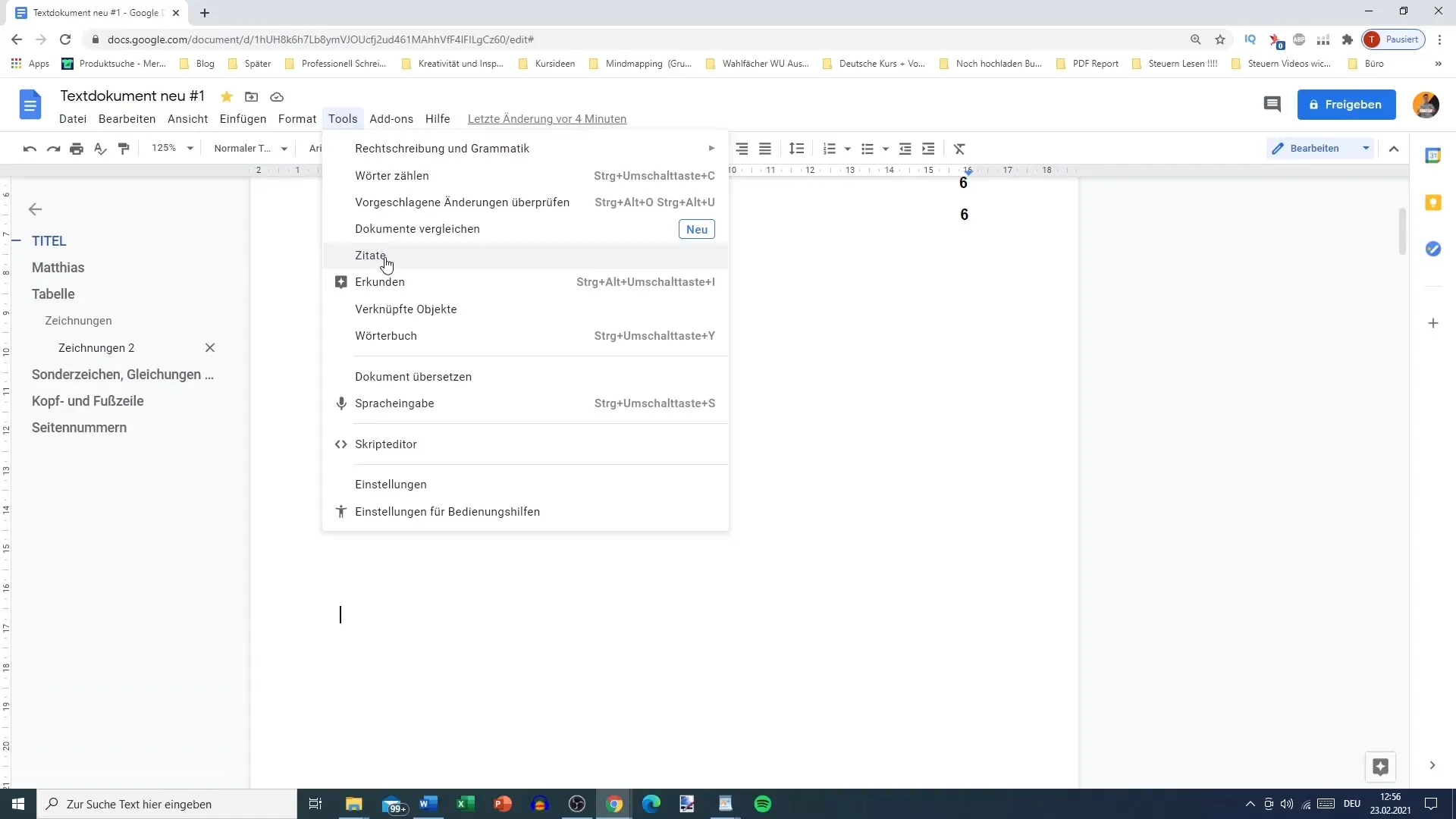
Nå ser du alternativet "Sitater". Det er viktig å nevne at uten tilstrekkelige litteraturoppføringer er ikke sitater mulig. Deretter kan du legge til en kilde for sitater. Google Docs gir deg muligheten til å velge mellom ulike kildetyper, for eksempel bok, nettside eller tidsskriftsartikkel.
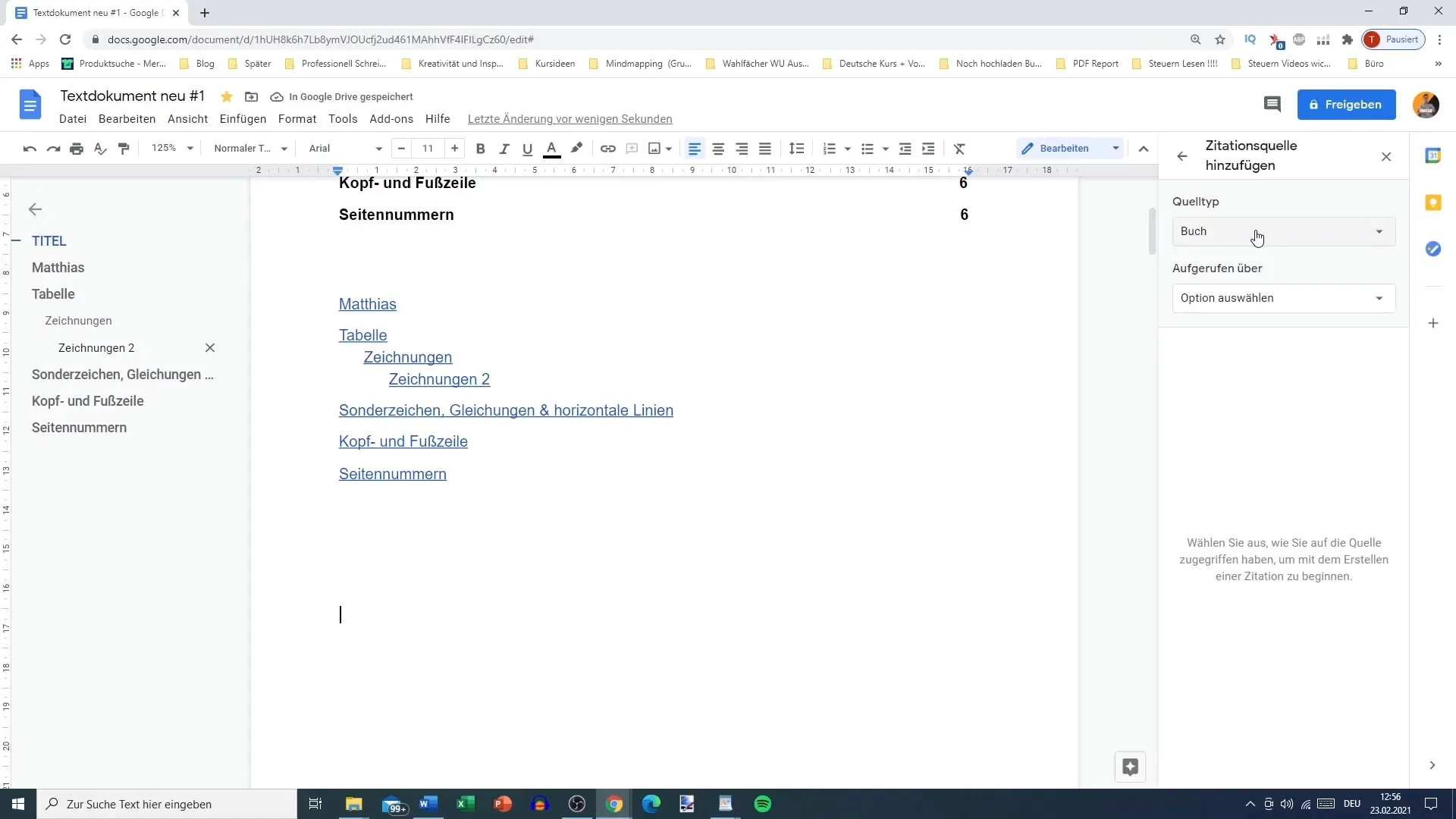
For å legge til en bok, velg riktig alternativ og oppgi nødvendig informasjon. Dette inkluderer blant annet forfatter, boktittel, forlag og utgivelsesår.
Hvis boken har flere forfattere, kan du legge til disse også ved å fylle ut de relevante feltene. Informasjonen legges inn i de angitte feltene, der bare de viktigste opplysningene er nødvendig for å identifisere kildene dine korrekt.
Du kan deretter sitere disse kildene i teksten din på ønsket sted. Gå tilbake til fanen "Sitater" og velg den relevante kilden du har brukt. Google Docs integrerer automatisk forfatternavnene og utgivelsesåret i teksten.
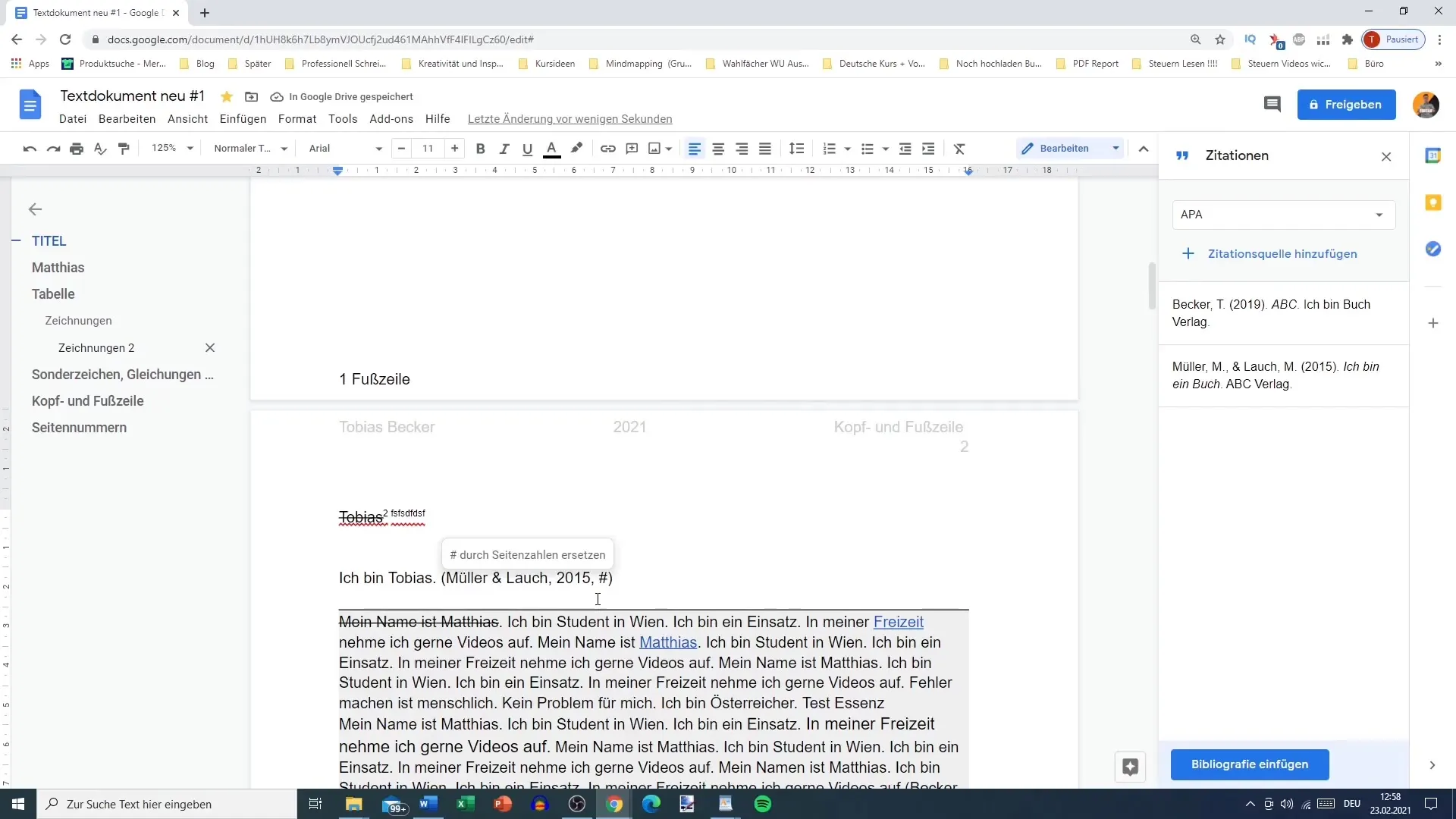
For å fullføre sitatet, må du angi sidetallet. Dette kan enten være bare sidetallet eller "Side 15". Dette gjør sitatet mer presist. Hvis du vil legge til sitater fra nettsteder, gjør du dette på lignende måte ved å angi URL-er og utgivelsesdatoer tilsvarende.
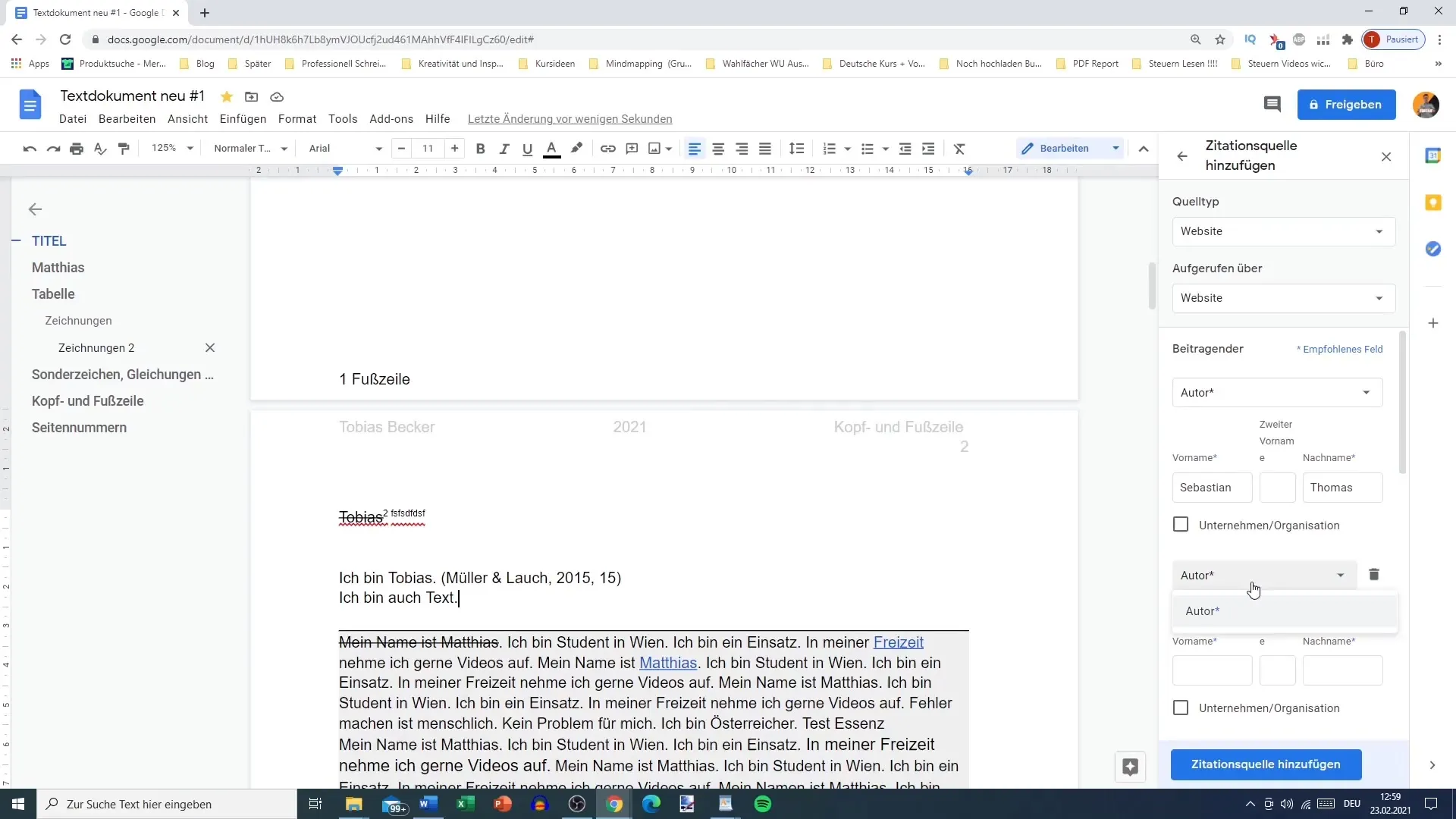
Opprette litteraturliste
Etter at du har lagt til alle sitatene, er det viktig å opprette litteraturlisten først på slutten av arbeidet. Dette skyldes at Google Docs ikke overfører endringer i eksisterende sitater automatisk til litteraturlisten.
For å legge til litteraturlisten, gå til "Bibliografi" og velg "sette inn". Dette vil automatisk opprette en litteraturliste i dokumentet ditt. Pass på at du korrekt angir alle kildene du har brukt i denne listen.
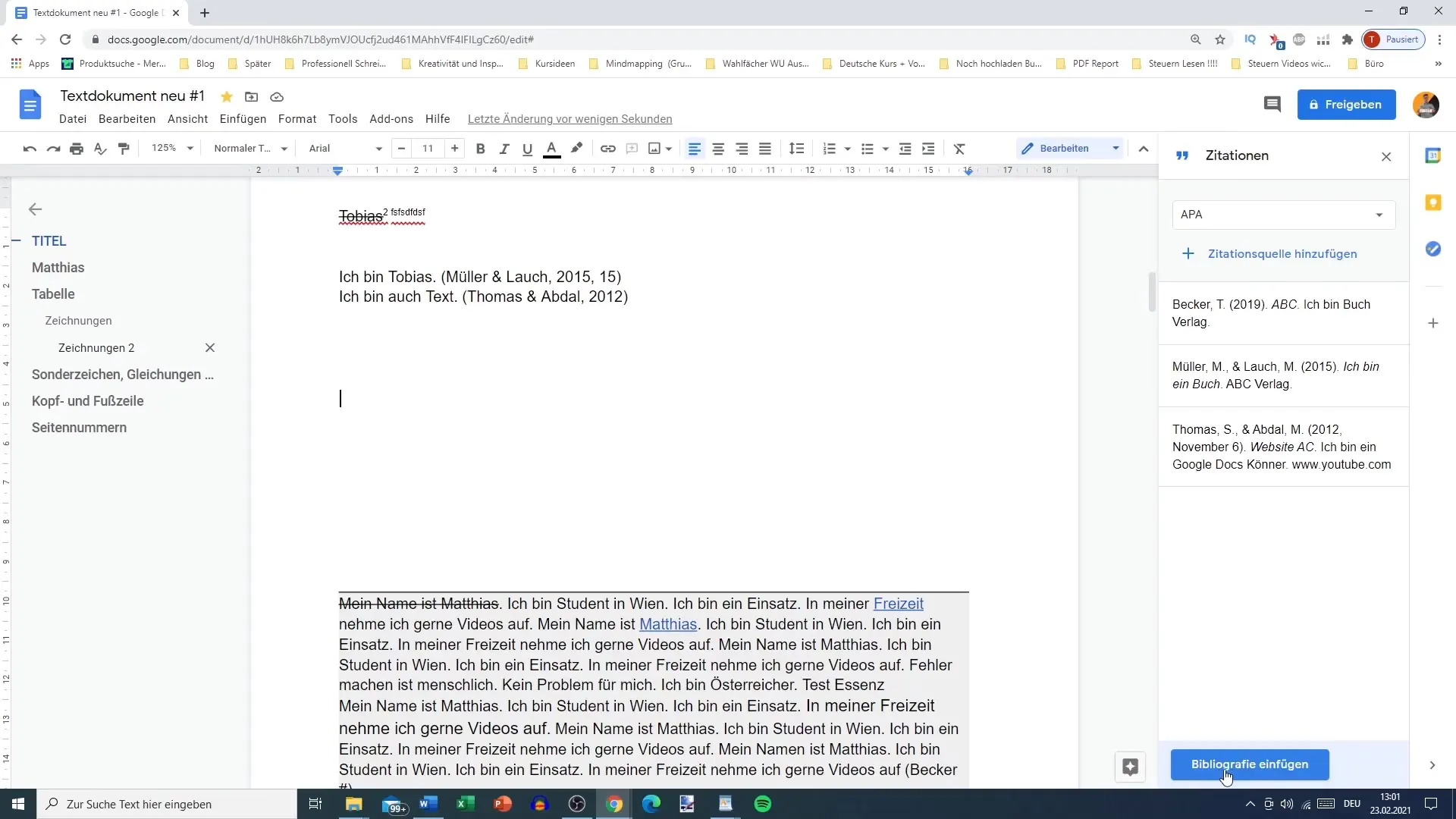
Hvis du legger til flere kilder senere, må du oppdatere litteraturlisten ved å slette den og sette den inn på nytt. Vær oppmerksom på at du eventuelt må tilpasse tittelen på listen.
Viktige tips
- Legg til sitater umiddelbart etter den relevante informasjonen for å holde dokumentet ryddig.
- Pass på å dokumentere bruken av kilder mens du skriver arbeidet for å unngå problemer senere ved opprettelse av litteraturlisten.
- Test funksjonene til Google Docs for å bli kjent med grensesnittet og mulighetene, slik at du gjør færre feil under inntastingen.
Oppsummering
I denne veiledningen har du lært hvordan du effektivt bruker sitater i Google Docs og lager en litteraturliste. Trinnvis veiledning bør hjelpe deg med å bruke disse funksjonene effektivt og strukturere vitenskapelige arbeidene dine på riktig måte.
Ofte stilte spørsmål
Hvordan legger jeg til et sitat i Google Docs?Gå til "Verktøy" og velg "Sitater" for å legge til en kilde.
Hvilke sitatformater er tilgjengelige i Google Docs?Du kan velge mellom APA og MLA som vanlige formater.
Når bør jeg opprette referanselisten min?Det anbefales å opprette referanselisten mot slutten av arbeidet for å unngå endringer.
Må jeg oppdatere referanselisten manuelt?Ja, nye kilder må legges til manuelt i referanselisten.
Kan jeg redigere referanselisten etter opprettelsen?Ja, du kan gjøre endringer, men nye kilder må legges til manuelt.


